Tre måter å skjule rottilgang fra apper på Android
07. mars 2022 • Arkivert til: Alle løsninger for å få iOS&Android til å kjøre Sm • Utprøvde løsninger
Dette kan overraske deg, men det er tider når brukere er pålagt å skjule root-tilgangen fra visse apper. Noen ganger, på grunn av sikkerhetsårsaker, er det noen få apper som ikke fungerer ordentlig på en rotet enhet. For å overvinne en slik uønsket situasjon, må du skjule root-tilgang på Android-smarttelefonen din. Ikke bekymre deg! Prosessen er ganske enkel, og du trenger ikke å møte noen problemer mens du skjuler rotfunksjonen på enheten din fra apper. I dette innlegget vil vi gjøre deg kjent med tre forskjellige måter å utføre root hider på telefonen din. La oss komme i gang og lære mer om dem.
Del 1: Slik skjuler du rottilgang med Root Cloak-appen
Som nevnt er det tider når en app kanskje ikke fungerer som den skal på en rotet enhet. Du kan få en melding som denne hver gang du prøver å få tilgang til appen.
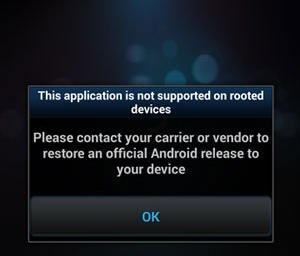
For å løse dette vedvarende problemet, kan du prøve en rotskjuler-app og lure enheten din. Det første alternativet er Root Cloak-appen. Det er en pålitelig applikasjon som vil hjelpe deg å kjøre de fleste av disse appene uten å måtte deaktivere rotfunksjonen på enheten din. Du kan skjule root-tilgang på enheten din ved å bruke Root Cloak ved å følge disse trinnene.
1. Først last ned Cydia Substrate på enheten din. Du kan få den fra den offisielle nettsiden her eller fra Google Play Butikk-siden.
2. I tillegg, hvis Android-smarttelefonen din kjører på 4.4 eller nyere versjoner, må du også laste ned SELinux Mode Changer og sette den til «Tillatende»-alternativet.
3. Last ned Root Cloak fra Google Play Butikk-siden og installer den på enheten din.
4. Etter at du har installert den, starter du ganske enkelt telefonen på nytt og åpner Root Cloak-appen. Fra åpningsskjermen kan du ganske enkelt legge til applikasjonene du vil skjule rottilgangen fra.

5. Hvis en app ikke er oppført, kan du også legge den til manuelt. I tillegg kan du tilbakestille til standardapper og slette valget ditt også.
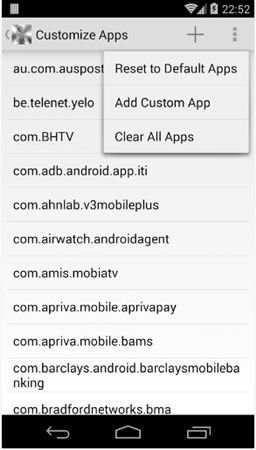
Gratulerer! Du kan nå bruke enheten uten komplikasjoner. Likevel, hvis dette alternativet ikke fungerer, kan du prøve følgende alternativ.
Del 2: Slik skjuler du rottilgang med Hide my Root-appen
Hvis du ser etter et alternativ, kan du bare prøve Hide my Root-appen. Appen er fritt tilgjengelig på Play Store og kommer med mange ekstra alternativer også. Med den kan du skjule det binære alternativet SU og kjøre alle de appene som ikke støttes tidligere. Du kan enkelt bruke Hide my Root-appen uten store problemer. Bare følg disse trinnene for å skjule root-tilgangen på enheten din med den.
1. Til å begynne med laster du bare ned Hide my Root-appen fra Play Store til høyre.
2. Etter at du har installert appen, kan du ganske enkelt kjøre den. Den vil først spørre superbrukeren om tillatelse. Du kan velge det foretrukne alternativet og trykke på "Tillat"-knappen for å fortsette.
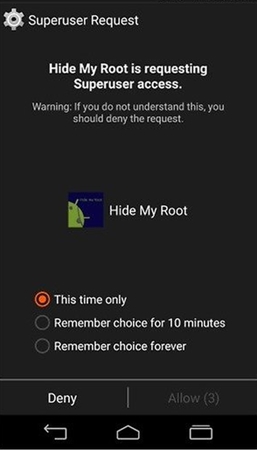
3. Nå vil du få muligheten til å utføre ulike oppgaver. Ideelt sett bør du ikke avinstallere SU-appen nå. Du kan ganske enkelt trykke på "Skjul binær"-alternativet for å fortsette.
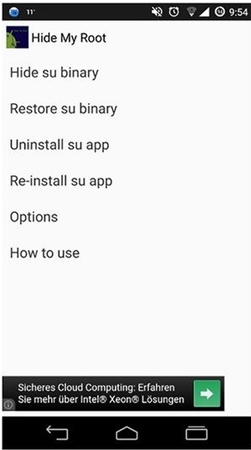
4. Vent i noen sekunder, siden applikasjonen vil utføre alle nødvendige oppgaver for å skjule root-tilgang på enheten. Når det er fullført, vil du få følgende spørsmål. Det betyr at appen er i stand til å skjule root-tilgangen på enheten din, og den kan brukes uten problemer.
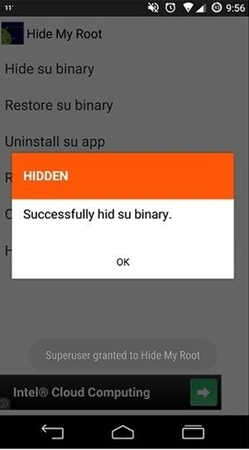
Appen kommer også med mange ekstra funksjoner. Du kan også angi et passord for å utføre disse oppgavene for å sikre enheten din. Du må imidlertid merke deg at det er tider når Hide my Root ikke støtter enheter rotet av Kingroot. Hvis du har problemer, foretrekker du å velge et annet alternativ.
Del 3: Slik skjuler du rottilgang med innebygde funksjoner i tilpassede ROM-er
Dette er en annen enkel, pålitelig og problemfri måte å skjule root-tilgangen på enheten din. Det er noen få tilpassede ROM-er (som CyanogenMod) som har en funksjon som en forhåndsrotet ROM. Derfor, hvis du også bruker en tilpasset ROM som dette, trenger du ikke noen tredjepartsapp for å skjule root-tilgangen på telefonen din. Du kan bare slå på/av root-tilgangen på enheten din med et enkelt trykk. Du kan gjøre dette ved å utføre disse enkle trinnene.
1. For å skjule root-tilgang, må du sørge for at du har aktivert "Utvikleralternativer" på enheten din. Du kan gjøre dette ved å gå til Innstillinger > Om telefon og trykke på "Byggnummer"-alternativet syv påfølgende ganger.
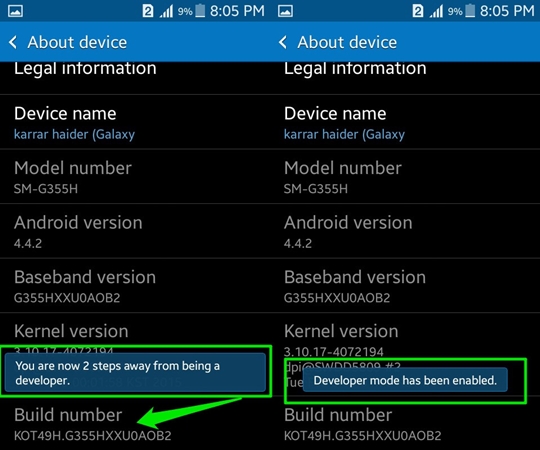
2. Gå nå tilbake til hovedmenyen og besøk funksjonen for utvikleralternativer. Bare bruk av/på-knappen for å slå den på og trykk på "Root-tilgang"-alternativet for å deaktivere eller aktivere denne funksjonen.
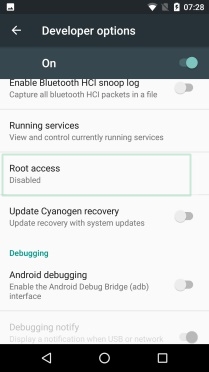
3. Følgende popup-vindu åpnes. Herfra kan du enten deaktivere root-tilgangen helt eller kan gjøre et hvilket som helst annet ønskelig alternativ også.
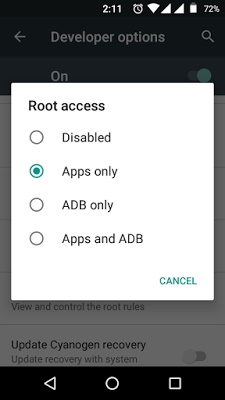
Det er det! Med bare ett trykk kan du deaktivere rottilgangen på enheten din. Hvis du ønsker å aktivere det, følg samme øvelse og velg det respektive alternativet fra listen ovenfor. Dette er absolutt en enkel og problemfri måte å kontrollere root-tilgangen på smarttelefonen din uten hjelp fra tredjepartsapper.
Nå når du vet hvordan du skjuler root-tilgangen på enheten din fra apper, håper vi at du ikke vil møte noen tilbakeslag mens du bruker Android-smarttelefonen. Gå videre og velg din foretrukne rotskjulermetode for å bruke smarttelefonen uten problemer. Vi er sikre på at disse alternativene vil være nyttige for deg ved en rekke anledninger. Hvis du møter et tilbakeslag mens du skjuler root-tilgangen på telefonen din, kan du gjerne gi oss beskjed i kommentarene nedenfor.
Android Root
- Generisk Android-root
- Samsung Root
- Root Samsung Galaxy S3
- Root Samsung Galaxy S4
- Root Samsung Galaxy S5
- Root Note 4 på 6.0
- Rotnotat 3
- Root Samsung S7
- Root Samsung J7
- Jailbreak Samsung
- Motorola Root
- LG Root
- HTC Root
- Nexus Root
- Sony Root
- Huawei Root
- ZTE Root
- Zenfone Root
- Rotalternativer
- KingRoot-appen
- Root Explorer
- Root Master
- Ett klikk rotverktøy
- King Root
- Odin rot
- Root APK-er
- CF Auto Root
- Ett klikk Root APK
- Skyrot
- SRS Root APK
- iRoot APK
- Root-topplister
- Skjul apper uten root
- Gratis kjøp i appen INGEN Root
- 50 apper for rotfestede brukere
- Root-nettleser
- Root File Manager
- Ingen rotbrannmur
- Hack Wifi uten root
- Alternativer for AZ-skjermopptaker
- Knapp Frelser Non Root
- Samsung Root-apper
- Samsung rotprogramvare
- Android rotverktøy
- Ting å gjøre før du roter
- Root Installer
- Beste telefoner å root
- Beste Bloatware-fjernere
- Skjul rot
- Slett Bloatware




James Davis
stabsredaktør